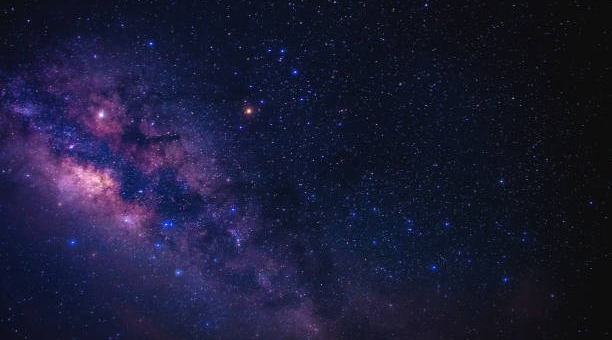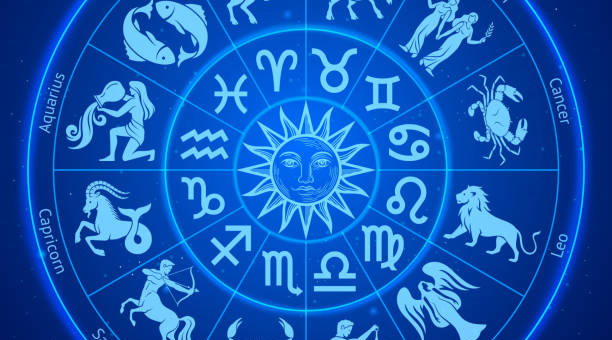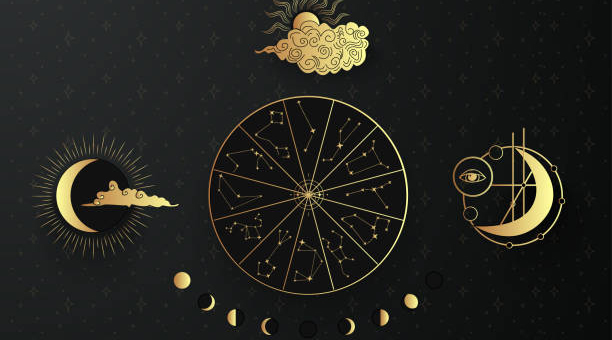netstat(如何利用netstat命令快速查看网络连接状态)

1. 什么是netstat
Netstat是一个常用的TCP/IP网络查看命令,用于显示各种网络相关信息,如网络连接状态、路由表、网络接口、网络协议统计数据等等。使用Netstat命令可以快捷的检查网络相关的所有信息,方便我们对网络进行优化和故障排除。
2. 如何使用netstat
在命令行窗口中输入netstat加上相应的参数可以查看网络连接状态。例如,输入“netstat -a”可以列出当前计算机与远程计算机之间所有的TCP和UDP端口的连接。你也可以使用其他的参数,如“-n”代表使用数字形式表示地址和端口号,“-o”代表显示进程ID等等,具体用法可以通过“netstat /?”查看。

3. 如何解释netstat的输出
当你运行netstat命令之后,会输出一堆似懂非懂的内容。但是不要担心,我们只需要关注其中几个重要的部分就可以了。
首先是“Proto”列,这个表示连接所使用的协议,如TCP或UDP。
其次是“Local Address”和“Foreign Address”列,分别代表本地计算机的IP地址和端口以及远程计算机的IP地址和端口。
最后是“State”列,代表当前连接的状态。例如,“ESTABLISHED”代表连接已建立,“TIME_WAIT”代表连接已关闭但是保持在等待状态等等。
4. 如何利用netstat检测网络问题
当我们遇到网络问题时,可以使用netstat命令来检测网络连接状态,并根据状态来找到问题所在。例如,如果出现大量处于“TIME_WAIT”状态的连接,则可能意味着应用程序没有正确关闭连接。如果出现大量的“CLOSE_WAIT”状态的连接,则可能是服务器端没有正确关闭连接。
5. 如何利用netstat获得更多的信息
除了上述提到的参数之外,还有其他一些参数可以让netstat输出更详细的信息。
例如,“netstat -s”会输出关于每个协议的统计数据。这些数据可以帮助我们了解特定协议的流量、错误、拒绝等情况。
“netstat -e”则显示网络接口的统计信息,包括传输的字节数、传输的数据包数、错误的数据包数等等。

6. 如何在Windows中使用netstat
在Windows中,我们可以在命令行窗口中输入“netstat”来使用这个命令。如果你觉得这样太麻烦,可以将netstat作为快捷方式添加到桌面或者启动菜单中。
另外,如果你使用的是Windows 10系统,可以在任务管理器中直接查看网络连接状态。在“性能”选项卡中,选择“网络”选项卡即可查看当前计算机的网络状况。
总之,netstat是一个非常有用的命令,可以帮助我们快速查看网络连接状态,同时可以用于发现和解决各种网络故障。希望上述内容可以帮助读者更好地利用这个命令。
本文链接:http://xingzuo.aitcweb.com/9327694.html
版权声明:本文内容由互联网用户自发贡献,该文观点仅代表作者本人。本站仅提供信息存储空间服务,不拥有所有权,不承担相关法律责任。如发现本站有涉嫌抄袭侵权/违法违规的内容, 请发送邮件举报,一经查实,本站将立刻删除。